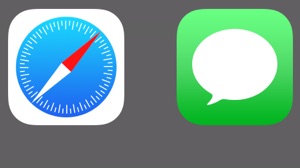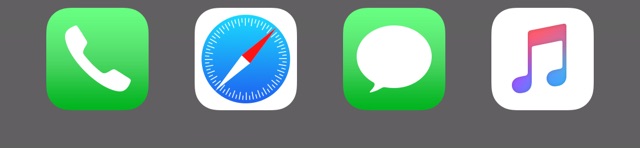
ある方法で、ホーム画面に並ぶアイコンの下に表示されるアプリ名を隠せます。
アプリ名を隠す方法
まずは設定アプリの【一般】→【アクセシビリティ】→【視差効果を減らす】を開き、【視差効果を減らす】をオンにします。

【視差効果を減らす】はオフでもアプリ名を隠せますが、iPhoneをロック→ロック解除すると隠れていたアプリ名が再び表示されます。
せっかくアプリ名を隠したのだからそのまま使いたい、という場合には【視差効果を減らす】をオンにしましょう。
次に、アプリ名を隠したいアイコンをDockに並べます。フォルダも名前を隠せます。
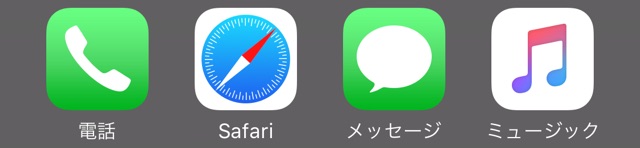
ホーム画面でコントロールセンターを開きます。画面の下端をタップし、そのまま指を引き上げると現れます。
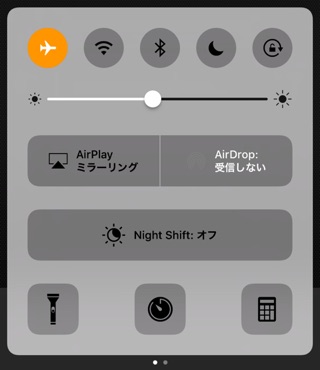
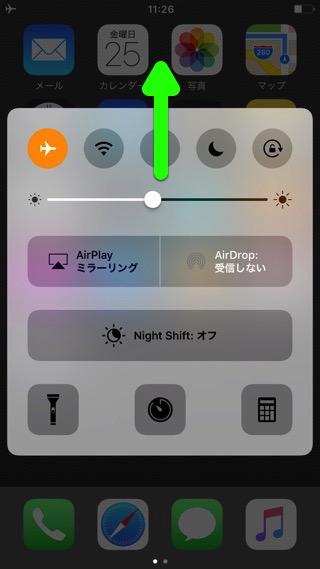
すると、Dockに並んでいるアイコンのアプリ名・フォルダ名が隠れます。もちろんApp Storeからダウンロードしたアプリでも同様に隠せます。
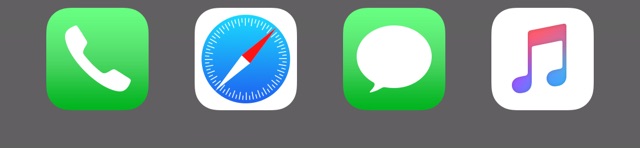
1度でうまくいかないときは、コントロールセンターを引き上げながらホームボタンを押す操作を繰り返し行ってみましょう。
それでもうまくいかないときは、コントロールセンターを引き上げながらホームボタンを2回連続して押してください。アプリの切り替え画面になりますが、ホーム画面に戻るとアプリ名が隠れているはずです。
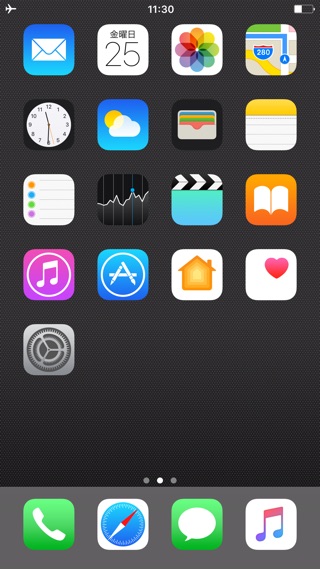
コントロールセンターを開くと・・・
せっかくアプリ名を隠してもコントロールセンターをあらためて開くと、Dockに並んでいるアイコンの名前は復活してしまいます。
名前を隠した状態でDock以外の場所に置いてあるアイコンには影響しません。
注意事項
これは『iOS 10』のバグを利用する方法なので、不具合が起きたり、今後のアップデートで修正されたりする可能性があります。ご注意ください。
検証は『iOS 10.1.1』をインストールした『iPhone 6 Plus』で行いました。
こちらもご覧ください。
→ iPhoneの「ドック」や「フォルダ」を隠す方法
参考
Remove Or Hide iOS 10 App Icon Labels From Home Screen Without Jailbreak, Here’s How | Redmond Pie